Многофазный: топливный резервуар. Упражнение 8. Анализ результатов
В этом упражнении описано, как выполняется анализ результатов во время моделирования и после него. Чтобы скрыть CAD-поверхности (нежидкая область), переключитесь между опциями
 Тела Flow Analysis (Flow Analysis Bodies)
Тела Flow Analysis (Flow Analysis Bodies) и
 CAD-тела (CAD Bodies)
CAD-тела (CAD Bodies) в группе
Показать (Show). Щелкните
 Панель "График XY" (XYPlot Panel)
Панель "График XY" (XYPlot Panel), чтобы просмотреть график XY.
Построение графика массового потока на границах входа и выхода
1. В разделе Домены (Domains) выберите TANK.
2. Щелкните
 График XY (XYPlot)
График XY (XYPlot). Новый объект
xyplot1 добавится в дерево анализа потоков в разделе
Результаты (Results) >
Производные поверхности (Derived Surfaces) >
Графики XY (XY Plots).
3. Выберите xyplot1.
4. На панели свойств на вкладке Модель (Model) задайте для параметра Переменная (Variable) значение Объемная доля (Volume Fraction). График, как показано выше, отображает объемную долю топлива, заполняющего резервуар.
Построение графика доли объема в секции
| Объемная доля:топливо [-] : Компонент 1,0 0,0 |
1. В дереве Flow Analysis в разделе Результаты (Results) щелкните Производные поверхности (Derived Surfaces).
2. Выберите Section 01.
3. На панели свойств задайте для параметра Поверхность (Surface) следующие значения опций.
◦ Тип (Type) - Плоскость Y (Plane Y)
◦ Позиция (Position): -2.615 (минус 2,615)
4. На панели свойств на вкладке Вид (View) задайте для параметра Поверхность (Surface) значения опций следующим образом.
◦ Поверхность (Surface) - Да (Yes)
◦ Сетка (Grid) - Нет (No)
◦ Контур (Outline) - Да (Yes)
◦ Переменная (Variable) - Объемная доля:топливо [-] : Компонент (Volume Fraction:fuel [-] : Component)
Просмотр изоповерхности точек со скоростью ниже 1 м/с
В изоповерхности физически равные значения показаны трехмерно на поверхностях.
1. В группе
Постобработка (Post-processing) щелкните
 Изоповерхность (Isosurface)
Изоповерхность (Isosurface). Новый объект
Isosurface 01 появится в разделе
Производные поверхности (Derived Surfaces) в дереве анализа потоков.
2. Выберите Section 01.
3. На панели свойств на вкладке Вид (View) задайте значения опций следующим образом.
◦ Поверхность (Surface) - Нет (No)
◦ Сетка (Grid) - Нет (No)
◦ Контур (Outline) - Нет (No)
4. Выберите Isosurface 01.
5. На панели свойств задайте для параметра Поверхность (Surface) следующие значения опций.
◦ Переменная изоповерхности (Isosurface Variable) - Объемная доля:горючее [-]: Компонент (Volume Fraction:fuel [-]: Component)
◦ Тип (Type) - Выше значения (Above Value)
◦ Значение (Value) - 0.5
6. На панели свойств на вкладке Вид (View) для опции Поверхность (Surface) выберите цвет и задайте для опции Контур (Outline) значение Нет (No).
 Тела Flow Analysis (Flow Analysis Bodies) и
Тела Flow Analysis (Flow Analysis Bodies) и  CAD-тела (CAD Bodies) в группе Показать (Show). Щелкните
CAD-тела (CAD Bodies) в группе Показать (Show). Щелкните  Панель "График XY" (XYPlot Panel), чтобы просмотреть график XY.
Панель "График XY" (XYPlot Panel), чтобы просмотреть график XY. Тела Flow Analysis (Flow Analysis Bodies) и
Тела Flow Analysis (Flow Analysis Bodies) и  CAD-тела (CAD Bodies) в группе Показать (Show). Щелкните
CAD-тела (CAD Bodies) в группе Показать (Show). Щелкните  Панель "График XY" (XYPlot Panel), чтобы просмотреть график XY.
Панель "График XY" (XYPlot Panel), чтобы просмотреть график XY.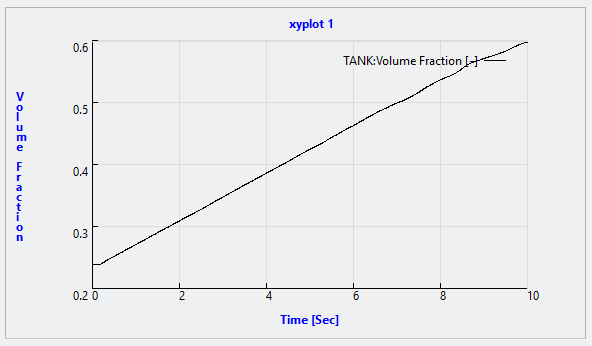
 График XY (XYPlot)
График XY (XYPlot)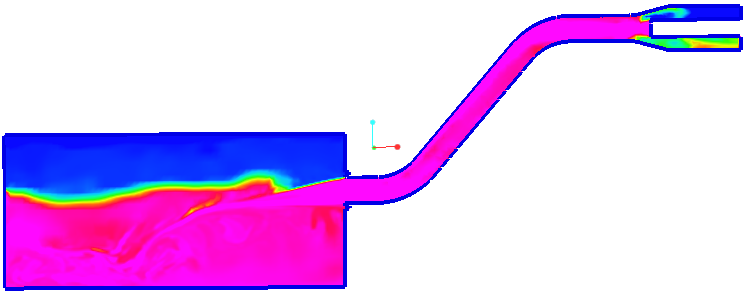
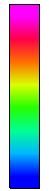
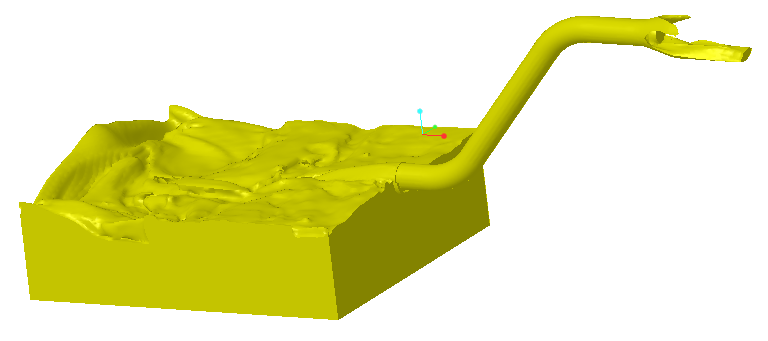
 Изоповерхность (Isosurface)
Изоповерхность (Isosurface)